將感應器連線至內部部署管理主控台 (舊版)
重要
適用於 IoT 的 Defender 現在建議使用 Microsoft 雲端服務或現有的 IT 基礎結構進行集中監視和感應器管理,並計劃於 2025 年 1 月 1 日淘汰內部部署管理主控台。
如需詳細資訊,請參閱部署混合式或實體隔離斷網 OT 感應器管理 (部分機器翻譯)。
本文是一系列文章中的一篇,描述適用於 IoT 的 Microsoft Defender 內部部署管理主控台之實體隔離斷網 OT 感應器的部署路徑。

安裝並設定 OT 網路感應器之後,您可以將感應器連線到內部部署管理主控台,以進行集中管理和網路監視。
必要條件
若要執行本文中的程序,請確定您:
一或多個 OT 感應器已安裝、已設定,並已啟用。 若要將 OT 感應器指派給網站和區域,請確定您至少已設定一個網站和區域。
以系統管理員使用者身分存取內部部署管理主控台和 OT 感應器。 如需詳細資訊,請參閱使用適用於 IoT 的 Defender 進行 OT 監視的內部部署使用者和角色。
若要透過 Proxy 通道設定 OT 感應器的存取權,請確定您可以存取內部部署管理主控台的 CLI,做為特殊權限使用者。
將 OT 感應器連線至內部部署管理主控台
若要將 OT 感應器連線到內部部署管理主控台,請從內部部署管理主控台複製連接字串,並視需要將其貼在 OT 感應器主控台中。
內部部署管理主控台上:
登入內部部署管理主控台,然後選取 [系統設定] 並向下捲動,以查看 [感應器設定 - 連接字串] 區域。 例如:
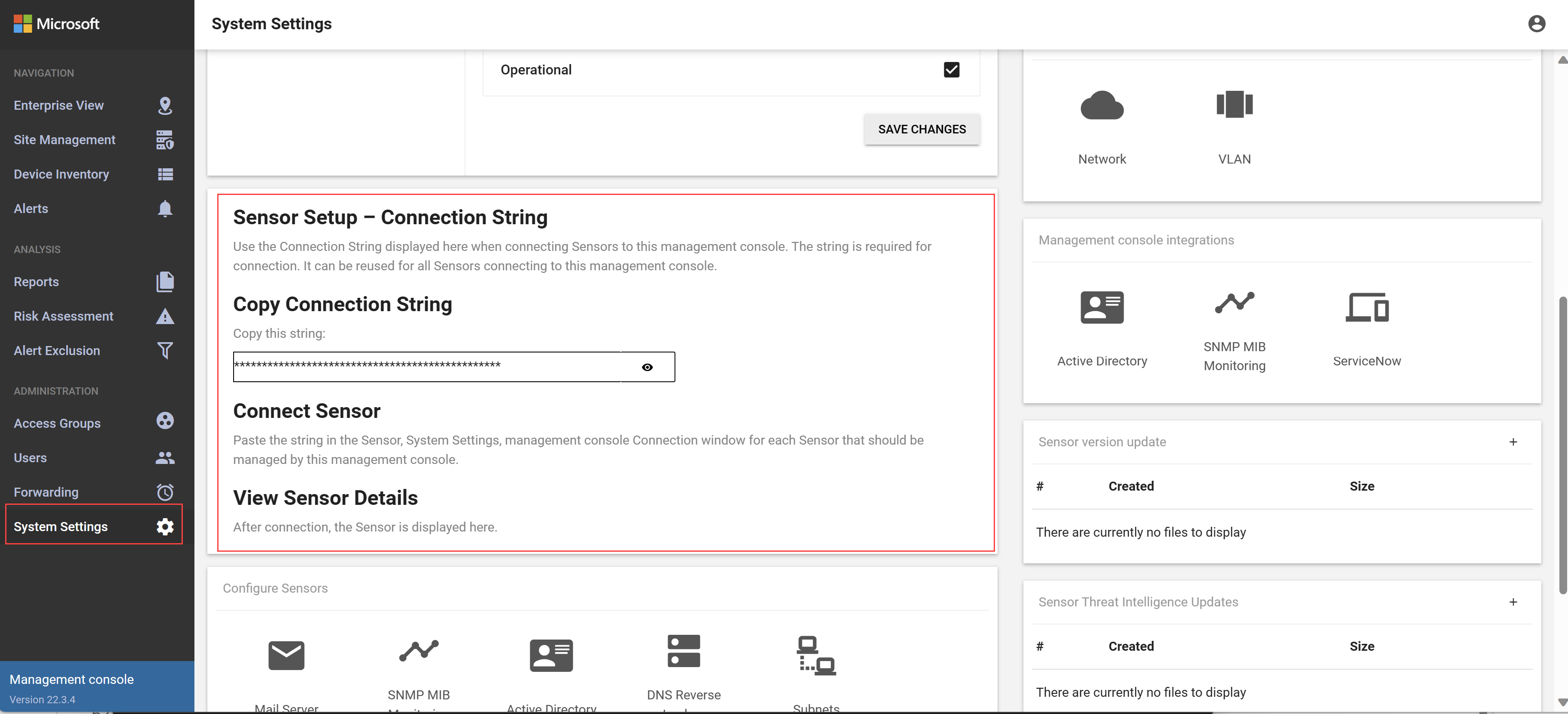
將 [複製連接字串] 方塊中的字串複製到剪貼簿。
OT 感應器上:
登入 OT 感應器,然後選取 [系統設定] > [基本] > [感應器設定] > [連線至管理主控台]。
將複製的連接字串從內部部署管理主控台貼到 [連接字串] 欄位中,然後選取 [連線]。
將 OT 感應器連線到內部部署管理主控台之後,您會看到這些感應器在內部部署管理主控台的 [網站管理] 頁面列為 [未指派的感應器]。
提示
當您建立網站和區域時,請將每個感應器指派給區域,以個別監視區隔的偵測資料。
透過通道設定 OT 感應器存取
您可能會想防止內部部署管理主控台直接存取 OT 感應器以增強系統安全性。
在這種情況下,請在內部部署管理主制台上設定 Proxy 通道,以允許使用者透過內部部署管理主控台連線到 OT 感應器。 感應器上不需要設定。
雖然用於透過 Proxy 通道存取 OT 感應器的預設連接埠為 9000,但視需要將此值修改為不同的連接埠。
透過通道設定 OT 感應器存取:
使用特殊權限使用者身分透過 Telnet 或 SSH 登入內部部署管理主控台的 CLI。
請執行:
sudo cyberx-management-tunnel-enable等待幾分鐘,讓連接得以開始。
設定通道存取時,系統會使用下列 URL 語法來存取感應器主控台:https://<on-premises management console address>/<sensor address>/<page URL>
自訂與 Proxy 通道搭配使用的連接埠:
使用特殊權限使用者身分透過 Telnet 或 SSH 登入內部部署管理主控台的 CLI。
請執行:
sudo cyberx-management-tunnel-enable --port <port>其中
<port>是您要用於 Proxy 通道的連接埠值。
移除 proxy 通道設定:
使用特殊權限使用者身分透過 Telnet 或 SSH 登入內部部署管理主控台的 CLI。
請執行:
cyberx-management-tunnel-disable
存取通道記錄檔:
Proxy 通道記錄檔位於下列位置:
- 內部部署管理主控台上:/var/log/apache2.log
- OT 感應器上:/var/cyberx/logs/tunnel.log